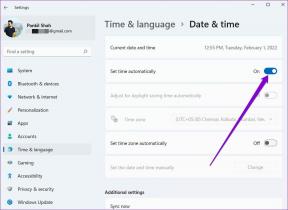5 הטיפים והטריקים המובילים ל-iOS 13 Memoji עבור iPhone ו- iPad
Miscellanea / / November 29, 2021
הצוות שלנו עדיין עסוק בלחקור וליהנות מכל התכונות והעדכונים שהופיעו לראשונה עם מהדורת Apple iOS 13. Apple Maps קיבלה עדכון נחוץ ו המצב האפל נראה מהמם. אבל, אפל גם פרסמה כמה תכונות חדשות, ואחת מהן היא Memoji. תוהה מה זה ובמה זה שונה מ-Animoji?

בניגוד לאנימוג'י, שבו תוכל ליצור פנים של חיות מונפשות, עם הבעות הפנים והקול שלך, Memoji תיצור פנים אנושיות במקום זאת. נשמע כמו כיף.
בואו נתחיל.
1. איך מתחילים
פתח את iMessage באייפון שלך והקש על סמל צור הודעה חדשה. לאחר השקתו, אתה אמור לראות סמל Memoji חדש בוהה בך.
הקש עליו כדי להפעיל את Memoji, ותקבל את פניך בסמל '+'. הקש על זה כדי להתחיל ליצור את ה-Memoji שלך, שאינו אלא הדמות הדיגיטלית שלך.
כעת תתחיל להתאים אישית את Memoji.
גם על Guiding Tech
2. כיצד ליצור ממוג'י
אני לא בטוח למה האפליקציה מציגה קודם גוון עור צהוב, אבל אתה יכול לבחור מתוך מגוון של גווני עור כאן. יש מחוון שיעזור לך להזיז ולבחור אחד. אוהב להראות את היופי הטבעי שלך ביום הזה ו גיל האינסטגרם? בחר נמשים ותהיה גאה בזה. אני שמח שאפל כללה את האפשרות הזו.
בחר תסרוקת. כדי למצוא תסרוקות לגברים/בנים, גלול עוד קצת. אפל החליטה לא ללכת בדרך המגדרית, אז הכל זמין באותו מסך. המשך בבחירת צורת הראש והאף שלך. לאחר מכן בחר את הגבות המתאימות לממוג'י שלך.
אתה יכול גם לעבור בין צורת האף המתאימה, וגם לבחור פירסינג אוזניים, אם יש לך או סתם רוצה להשתמש בהם על הממוג'י. לבסוף, יש אפשרויות לבישת עיניים וראש להשלמת המראה.
הנה הממוג'י שיצרתי.
הקש על סיום כדי לשמור. אל תחזור בשום שלב במהלך התהליך כי תצטרך להתחיל מאפס. עם זאת, זה גם לא לוקח יותר מכמה רגעים. לאחר שתיצור את ה-Memoji שלך, iOS 13 תיצור חבורה של מדבקות באופן אוטומטי.
3. כיצד לערוך, למחוק או ליצור אחר
חזור אל iMessages והתחל שיחה חדשה או הכנס לשיחה קיימת. במקום סמל '+', תראה סמל תפריט. הקש עליו כדי למצוא כמה אפשרויות חדשות.
הקש על כפתור ה-Memoji החדש כדי להתחיל את התהליך מחדש. אפל לא אמרה כמה Memojis מותר לך להכין, אז אתה חופשי לגלות את המכסה העליון. אם אתה מוצא אותו, הודע לנו! הקש על כפתור העריכה כדי לשנות את התכונות של התזכיר הנוכחי או הנבחר. לבסוף, הקש על האפשרות מחק כדי למחוק את ה-Memoji.
מה לגבי שכפול? זה היה מהלך חכם מצד צוות המפתחים. לא ממש. אנחנו ממשיכים לשנות את המראה שלנו, לא? אנחנו גם אוהבים להחליף את הראש והעיניים שלנו מדי פעם. הקש על כפתור השכפל כדי ליצור את אותו Memoji בדיוק, ולאחר מכן שנה במהירות תכונות מסוימות כדי ליצור אחד חדש תוך כדי תנועה.
כל Memoji חדש שתיצור יהיה בגלריה עם סט המדבקות שלו. די כיף.
גם על Guiding Tech
4. ממוג'י מונפש
Memoji יעבוד על כל מכשירי אפל התומכים ב-iOS 13 וב-iPadOS. Memoji מונפש, לעומת זאת, מוגבל לדגמי אייפון X או מאוחרים יותר. בקיצור, זה עובד על סדרת האייפון X החדשה וסדרת האייפון 11. אבל מה זה ממוג'י מונפש?
ממוג'י מונפש אינו אלא תמונת GIF של הממוג'י שלך. הוא יבצע כמה הבעות פנים, ואפילו יזיז את הפה כאילו הדמות מדברת. אתה יכול להשתמש ב-Memoji מונפש כאשר באמצעות FaceTime. נכון שזה מדהים? אותם אנימוג'ים מועלים כסרטונים בטוויטר ובפייסבוק. אתה יכול לבדוק את אנימוג'י האשטאג כדי לבדוק איך אתה יכול לבדר את החברים והעוקבים שלך.
האם אתה אוהב לערוך את התמונות שלך? למה שלא תערוך את ה-Memoji שלך עם אפקטי מצלמה כדי ליצור תמונות וסרטוני Memoji מדהימים?
5. כיצד להסיר את אפשרות Memoji
למרות שזה נשמע מיותר, אתה יכול להסיר את האפשרות. פתח הודעה חדשה או השב להודעה ישנה והקש על עוד. לאחר מכן תבחר ערוך.
הקש על סמל '-' ליד כפתור Memoji כדי להסיר אותו מהרשימה. אתה יכול להוסיף ולהסיר תכונות אחרות באופן דומה.
אני והממוג'י שלי
Memoji זה מאוד כיף, וכך גם Memoji מונפש. הוסף Animoji לתערובת, ויש לך מגוון רחב של המדבקות שלך לשחק איתם. יש לנו אימוג'י, ממוג'י, אנימוג'י, אמוטיקונים ומדבקות. אז מה הדבר הבא בעולם האימוג'י? ניחוש כלשהו?
הבא בתור: האם יש לך מכשיר שעובד עם iOS 13 או iPadOS? הנה איך לעדכן את האפליקציות בהן בשיטות שונות על ידי לחיצה על הקישור למטה.